Pixpa biedt automatische uitvoering en zelfvervulling voor uw winkelbestellingen. U kunt de optie voor zelfvervulling gebruiken als u uw bestellingen wilt uitvoeren met een laboratorium naar keuze en ze wilt verzenden.
In dit artikel:
- Zelfontplooiing
- Maak een self-fulfillment prijslijst.
- Voeg een zelfontplooiingsproduct toe.
- Voeg een digitaal product/digitale download toe.
- Beheren van Self-fulfilment bestellingen.
- Bestelitems exporteren.
Zelfontplooiing
Wanneer u kiest voor de optie voor zelfafhandeling, moet u uw bestellingen persoonlijk afhandelen buiten Pixpa om. U bent verantwoordelijk voor het bestellen van afdrukken bij het door u gekozen lab en beheert de verzending.
Fotografen die de volledige leiding over het orderafhandelingsproces willen nemen, kunnen op deze manier kiezen.
Als u probleemloos afbeeldingen wilt verkopen, kunt u de automatische vervulling (via WHCC).
Een prijslijst is een set gedrukte producten, merchandise, self-fulfilling producten en digitale downloadopties.
Maak een nieuw self-fulfillment prijsoverzicht:
- Enter prijslijst (1) in de zoekbalk.
- Klik in de gerelateerde resultaten op de Winkel - Prijslijsten voor het verkopen van afbeeldingen optie (2) onder Studio-links.

- Je komt nu bij de Prijslijst pagina onder Afbeeldingen verkopen.
- Je zou al je zien prijslijsten hier samen met een standaard prijslijst, dwz Mijn zelfvervulling.
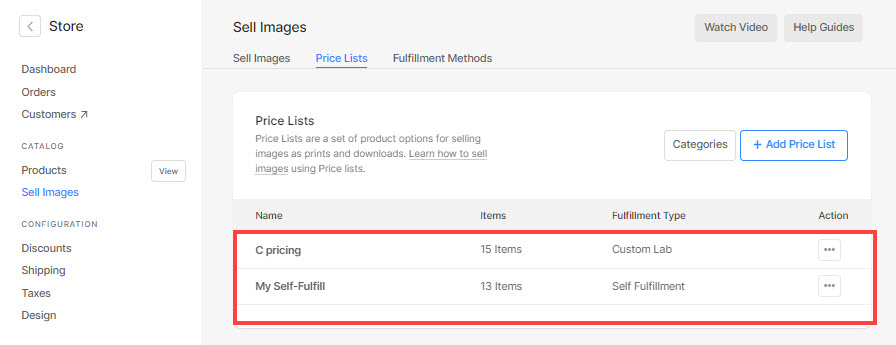
- Ook Edit (1) duplicaat (2), of Verwijder (3) elk bestaand prijsblad vanaf hier door op het instellingspictogram te klikken.
- Klik op de + Prijslijst toevoegen (4) knop rechts bovenaan om een nieuw prijsblad toe te voegen.

U zou een pop-up zien waarin u details van het prijsblad moet toevoegen, zoals:
- Naam prijslijst – Voeg de naam van uw prijslijst toe.
- Uitvoeringstype - Kies de Zelfvervulling optie uit de vervolgkeuzelijst als u alle bestellingen zelf wilt verwerken.
- Voeg gemeenschappelijke producten toe – Alleen aanvinken als u demoproducten (art prints) wilt opnemen in uw prijsbladen.
- Bespaar – Klik hier om de wijzigingen op te slaan.

- Nadat u uw prijslijst voor zelfontplooiing heeft gemaakt, kunt u hier uw producten toevoegen, zoals prints, mokken, doeken, enz.
- Klik op het respectievelijke prijsblad om er producten aan toe te voegen.

Voeg producten toe aan het prijsblad voor zelfvervulling
- Open een bepaald self-fulfilment-prijsblad waaraan u producten wilt toevoegen.
- Klik op de + Product toevoegen knop in de rechterbovenhoek, ziet u een optie om te selecteren welk type producten u wilt toevoegen, dwz Producten voor zelfontplooiing (1) en Digital Download (2).

- Ook Edit (3) duplicaat (4), of Verwijder (5) elk bestaand product door op de drie puntjes van de productnaam aan de rechterkant te klikken.

U kunt 2 soorten producten toevoegen:
- Zelfvervullend product – Verkoop items die u zou verzenden (T-shirts, prints en andere producten). Meer weten.
- Digitaal product – Verkoop downloadbare digitale bestanden (muziek, software, video, enz.). Meer weten.
Voeg een zelfontplooiingsproduct toe
U kunt elk zelfontplooiend of fysiek product verkopen dat u zou verzenden (zoals T-shirts, prints en andere producten).
Door te klikken op de zelfontplooiing artikel optie, zou je een pop-upvenster zien waarin je kunt toevoegen:
- Titel van het item - De naam van uw product
- Prijs - De standaardprijs van uw product.
- Categorie - U kunt uw producten onderverdelen in verschillende categorieën. Zoals alle afdrukformaten in de afdrukcategorie komen en canvasformaten in de canvascategorie.
Zie ook: Voeg een categorie toe in de winkel voor e-commercegalerijen. - Dit product is vrijgesteld van belasting – Vink deze optie aan om belasting op dit specifieke product te verwijderen/vrij te stellen.
- Kies of u wilt stellen gebruikers in staat om het bijsnijdgebied van de afbeelding voor afdrukken te specificeren. Als het geen printproduct is, selecteert u gewoon Nee.
In dit geval wordt de winkelwagenpagina niet bijgesneden.

- Afdrukbreedte/-hoogte – Geef het Breedte en Hoogte van het printproduct hier. Op basis van de opgegeven grootte zou het systeem genereren een uitsnede op je afbeelding.
De gebruiker kan de uitsnede verplaatsen en het vereiste gebied selecteren dat moet worden afgedrukt als de uitsnede kleiner is dan de daadwerkelijke afbeelding. - Gewicht - Geef het gewicht van het product op.
- Beschrijving - Voeg uw productbeschrijving toe. Het zou reflecteren op het klikken op het informatiepictogram naast de productnaam op de winkelwagenpagina.

Tenslotte besparen het product.
Voeg een digitaal product toe
U kunt downloadklare digitale bestanden (muziek, software, video, enz.) verkopen. Voor het toevoegen van een beeld Download, moet u de onderstaande informatie opgeven:
- Wat gaat de klant downloaden? U kunt uw klant toestaan om ofwel een Enkele afbeelding een voor een of a volledige galerij in een keer.
- Downloadgrootte: U kunt uw klant toestaan verschillende versies van uw originele afbeeldingen te downloaden of te kopen, zoals groot 2048px, gemiddeld 1200px en klein 400px.
- Titel van het item: De naam van uw product.
- Prijs: De standaardprijs van uw product.
- Dit product is vrijgesteld van belasting: Vink deze optie aan om de belasting op dit specifieke product te verwijderen/af te schaffen.
- Omschrijving: Voeg uw productbeschrijving toe. Het zou op de winkelwagenpagina worden weergegeven door de muisaanwijzer op de productnaam te plaatsen.
- Bespaar: Klik hier om het product op te slaan.

Beheren van Self Fulfillment bestellingen
Als u de optie Zelfvervulling gebruikt, moet u uw bestellingen uitvoeren, de bestelstatus beheren en uw klant informeren over de bestelstatus.
U moet de bestelstatus handmatig bijwerken voor al uw bestellingen uit de Pixpa-studio. Zie hoe om de bestelstatus bij te werken.

Bestelitems exporteren
Vanaf de bestelpagina kunt u de Bestelling exporteren als CSV knop om alle ordergerelateerde informatie te exporteren, zoals de orderitems, hoeveelheid, prijs van elk item, subtotaal, bestandsnamen, enz.
Als u enkele correcties aan de bestelde afbeeldingen wilt aanbrengen voordat u ze doorgeeft voor afdrukken, kan dat eenvoudig exporteer de Lightroom-bestandsnamen, vind ze in uw Lightroom-catalogus en bewerk ze.

